- Quando controllano i collegamenti nel loro indirizzo e-mail, molti utenti richiederà un browser gestito per aprire questo collegamento hanno in mente.
- L'errore è correlato a Microsoft Intune, un servizio basato su cloud che gestisce sia i dispositivi mobili che le app.
- Le cose possono tornare alla normalità quando si tratta dell'opzione Impostazioni: richiedere un browser gestito per aprire i collegamenti creando un criterio di protezione per Outlook in Microsoft Intune.
- In alternativa, configura l'accesso condizionale per Microsoft 365 seguendo la nostra procedura.

- Migrazione facile: usa l'assistente di Opera per trasferire i dati in uscita, come segnalibri, password, ecc.
- Ottimizza l'utilizzo delle risorse: la tua memoria RAM viene utilizzata in modo più efficiente rispetto ad altri browser
- Privacy migliorata: VPN gratuita e illimitata integrata
- Nessuna pubblicità: il blocco degli annunci integrato accelera il caricamento delle pagine e protegge dall'estrazione di dati
- Gaming friendly: Opera GX è il primo e miglior browser per i giochi
- Scarica Opera
Quando di solito desideri accedere a un'app Web, puoi farlo direttamente dal browser del tuo dispositivo mobile.
Indipendentemente dal fatto che utilizzi Mozilla Firefox, Google Chrome o Safari, lo farai richiede un browser gestito per aprire questo collegamento hai in mente.
Questo messaggio di errore è solitamente correlato a Microsoft Intune, un servizio basato su cloud che gestisce dispositivi mobili e applicazioni mobili.
Quando lo utilizzi, ottieni il controllo su come vengono utilizzati i dispositivi della tua organizzazione, inclusi tablet, laptop e telefoni cellulari.
Gli utenti hanno discusso questo problema nel Forum Microsoft:
Qualcuno può dirmi come posso forzare il personale ad aprire i collegamenti sul browser gestito. Attualmente, quando qualcuno ha inviato un collegamento a Outlook tramite e-mail, l'utente sull'app Outlook per dispositivi mobili ha fatto clic sul collegamento e si sta aprendo sul browser predefinito sul dispositivo mobile.
Quando qualcuno fa clic sul collegamento nell'app Outlook per dispositivi mobili, il sito Web deve essere aperto nel browser gestito.
Abbiamo preparato diverse soluzioni che affronteranno questo problema. Leggi la sezione successiva e verifica come risolvere il problema richiede un browser gestito per aprire questo collegamento problema.
Cosa fare se è necessario un browser gestito per aprire un collegamento?
1. Creare un criterio di protezione per Outlook in Intune
- Aperto Microsoft Intune e vai a App client.
- Selezionare Criteri di protezione delle app, poi Crea politica.
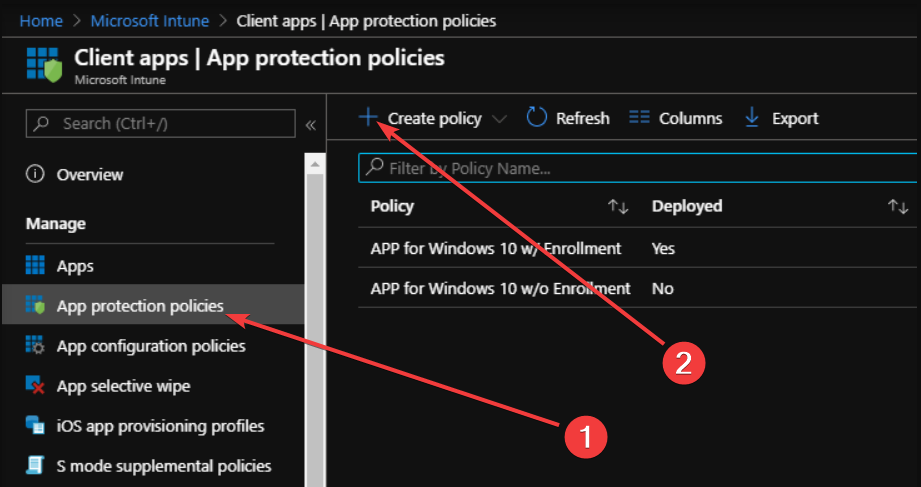
- Clicca su impostazioni e vai a Consenti all'app di trasferire dati ad altre app.
- Selezionare App gestite da criteri in quella sezione.
- Dai un'occhiata Limita il trasferimento di contenuti web ad altre app.
- Selezionare Browser gestiti da criteri in quella sezione.
Questa soluzione consente di scegliere di selezionare l'opzione dal passaggio quattro o cinque o di selezionare entrambe le opzioni dai passaggi quattro e sei.
Se lo usi, dovrebbe risolvere il problema richiede un browser gestito per aprire questo collegamento problema.
2. Applicare l'accesso condizionale
Configurare l'accesso condizionale per Microsoft 365
- Accedi come amministratore al Azzurro portale.
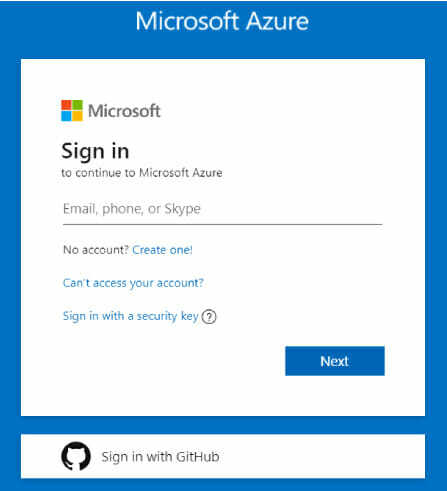
- A partire dal Azure Active Directory, navigare verso Sicurezza.
- Vai a Accesso Condizionato sezione.
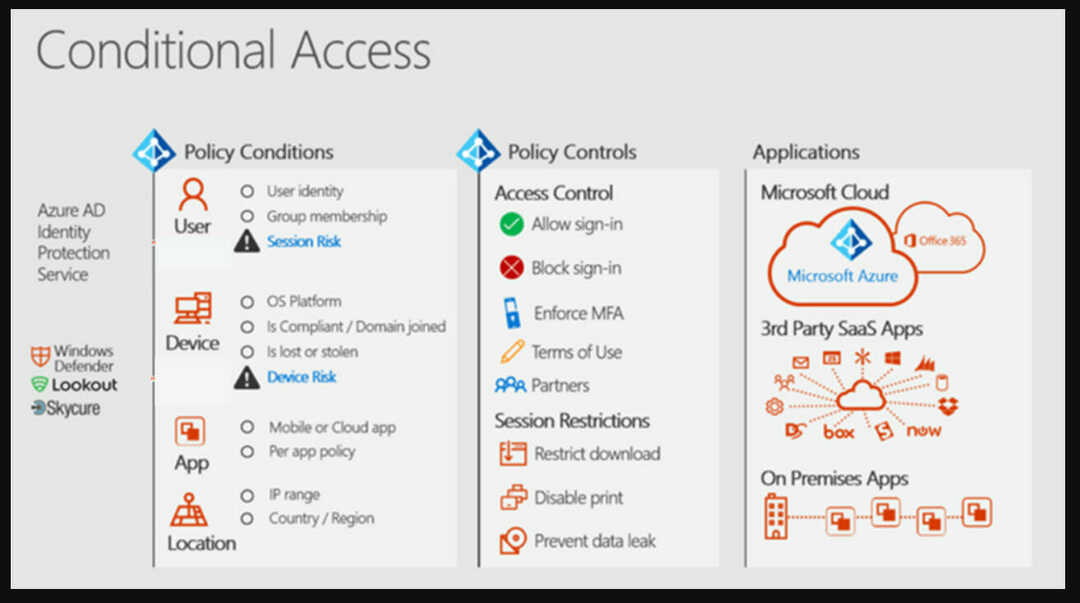
- Scegliere Nuova politica e dagli un nome.
- A partire dal Compiti scegliere Utenti e gruppi poi Includere.
- Selezionare Tutti gli utenti o specifico Utenti e gruppi, poi Fatto.
- Navigare verso App o azioni cloud, dai un'occhiata Includere, e poi scegli Ufficio 365.
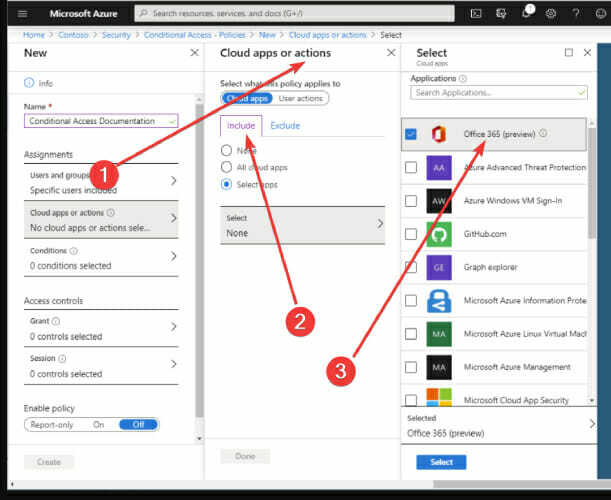
- Navigare verso Condizioni, scegli Piattaforme di dispositivi, impostato Configura per sì.
- Includi Android e iOS, vai a Condizioni, scegli App client.
- Da Configura selezionare sìe scegli App mobili e client desktop.
- Deseleziona tutto il resto.
Assicurati di aver eseguito ciascuno dei passaggi sopra menzionati e quindi procedi alla seconda parte della prima fase.
- Navigare verso Controlli di accesso, Selezionare Concedere le tre opzioni (vedi passaggio successivo).
- Selezionare Richiedi app client approvata, seguito da Richiedi criteri di protezione delle app.
- Scegliere Richiedi uno dei controlli selezionati.
- Conferma le impostazioni, vai su Abilita criterio, e impostalo su Sopra.
- Scegliere Creare per la creazione e l'abilitazione di tale politica.
Questa soluzione garantisce che tutti gli accessi mobili a Microsoft 365 utilizzino app approvate come OneDrive e Outlook Mobile.
Sono protetti da un criterio di protezione delle applicazioni prima che tu possa accedervi.
Esegui una scansione del sistema per scoprire potenziali errori

Scarica Restoro
Strumento di riparazione del PC

Clic Inizia scansione per trovare problemi di Windows.

Clic Ripara tutto per risolvere i problemi con le tecnologie brevettate.
Esegui una scansione del PC con lo strumento di riparazione Restoro per trovare errori che causano problemi di sicurezza e rallentamenti. Al termine della scansione, il processo di riparazione sostituirà i file danneggiati con nuovi file e componenti di Windows.
Usa questa soluzione per la tua organizzazione e risolvi il richiede un browser gestito per aprire questo collegamento problema. La prima fase consiste nell'applicare l'accesso condizionale per Microsoft 365.
Il prossimo richiede di configurare i criteri di accesso condizionale di Azure AD utilizzando ActiveSync per Exchange Online. Di seguito troverai quali sono i passaggi da eseguire in tal senso.
Configurare un criterio di accesso condizionale di Azure AD con ActiveSync (EAS)
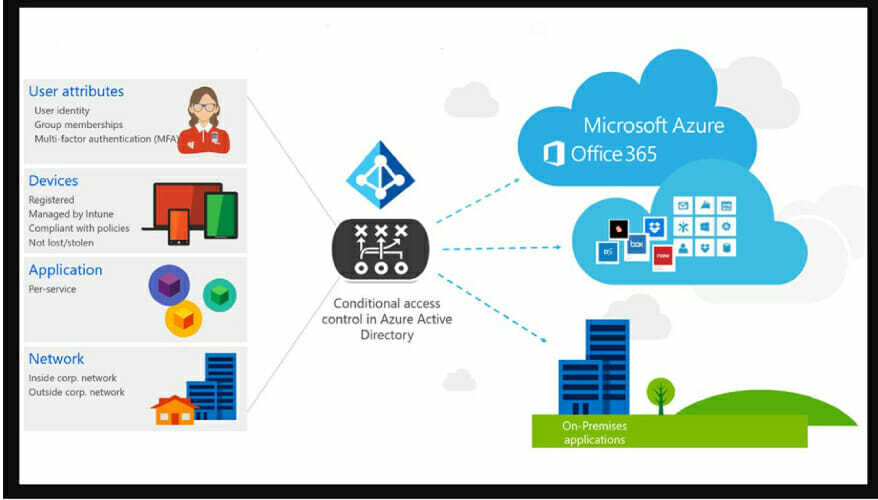
- Accedere Azure Active Directory.
- Selezionare Sicurezza e accesso condizionato.
- Scegli il Nuova politica opzione, nominala e vai a Compiti.
- Scegliere Utenti e gruppi, e da Includere Selezionare Tutti gli utenti o specifico Utenti e gruppi.
- Selezionare Fatto, navigare verso App o azioni cloude scegli Office 365 Exchange Online.
- Navigare verso Condizioni, scegli App client, e da Configura Selezionare sì.
- Scegli il Client Exchange ActiveSync mentre deseleziona tutto il resto.
- Nel Controlli di accesso, Selezionare Concedere l'accesso e richiedere criteri di protezione delle appe scegli Selezionare.
- Conferma le impostazioni, vai a Abilita criterioe selezionare Sopra.
- Scegliere Creare e quindi creare e abilitare il nuovo criterio.
La terza fase di questa soluzione richiede di concentrarsi su Android e applicazioni iOS. Il tuo compito sarà configurare un criterio di protezione di Intune per loro applicando i passaggi spiegati di seguito.
Configura i criteri di protezione di Intune per le applicazioni Android e iOS
- Accedi al Interfaccia di amministrazione di Microsoft Endpoint Manager.
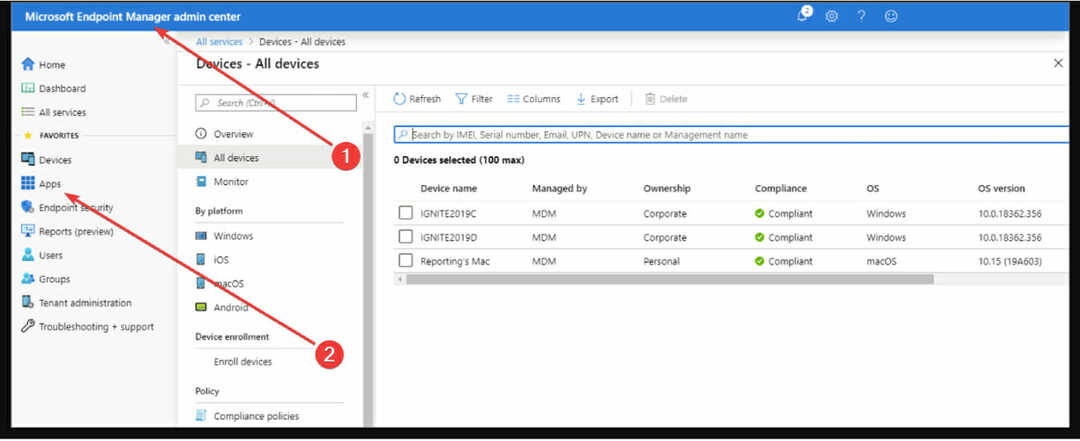
- Selezionare App e Criteri di protezione delle app.
- Scegliere Crea politica poi iOS/iPadOS o Android.
- Nel Nozioni di base aggiungi valori a Nome e descrizione sezioni per la piattaforma.
- Clic Il prossimo, navigare verso App e aggiungere almeno un'applicazione.
- Nel Scegli come target app su tutti i tipi di dispositivi device Selezionare Non gestito o Gestito per iOS.
- Scegli tra Non gestito, Amministratore del dispositivo Android, e Android Enterprise per Android.
- Assicurati di controllare Seleziona le app pubbliche e Seleziona app personalizzate.
- Clic Il prossimo per navigare verso Impostazioni di protezione dei dati.
- Clic Il prossimo per navigare verso Lancio condizionato.
Lancio condizionale per iOS e Android
- Selezionare Ambientazione, inserire a Valoree scegli Azione.
- Clic Il prossimo e vai a Compiti.
- Clic Il prossimo:Rivedi + crea e quindi fare clic su Creare.
Ciò consente di impostare le condizioni di accesso per i criteri di protezione delle app. Il valore deve essere soddisfatto dagli utenti che desiderano accedere all'app aziendale.
Quando scegli Azione, quella sezione contiene le condizioni per quando gli utenti non soddisfano i tuoi requisiti. In alcuni casi è possibile configurare più azioni per una singola impostazione.
Il problema denominato richiede un browser gestito per aprire questo collegamento è qualcosa che molti utenti hanno riscontrato quando hanno provato ad aprire un browser.
Alcuni dipendenti hanno riscontrato questo errore durante il tentativo di aprire un collegamento dal proprio indirizzo e-mail di lavoro.
Ti consigliamo di utilizzare Microsoft Intunes per eliminare questo errore e creare un criterio di protezione per Outlook Express. Un altro modo per risolvere il problema è applicare l'accesso condizionale.
Ciò richiederà l'esecuzione di tre sotto-correzioni aggiuntive: configurazione per Microsoft 365, configurando un criterio con ActiveSync e impostando un criterio per le app iOS e Android.
Prova le nostre soluzioni e commenta nella nostra sezione dedicata la tua esperienza con le nostre correzioni precedentemente menzionate.
 Hai ancora problemi?Risolvili con questo strumento:
Hai ancora problemi?Risolvili con questo strumento:
- Scarica questo strumento di riparazione del PC valutato Ottimo su TrustPilot.com (il download inizia da questa pagina).
- Clic Inizia scansione per trovare problemi di Windows che potrebbero causare problemi al PC.
- Clic Ripara tutto per risolvere i problemi con le tecnologie brevettate (Sconto esclusivo per i nostri lettori).
Restoro è stato scaricato da 0 lettori questo mese.

![Richiesta errata: campo intestazione troppo lungo [correzione errore]](/f/3c1d6c199487db33347af1ac28736db1.png?width=300&height=460)
